W dzisiejszych czasach, kiedy większość z nas aktywnie działa w wielu serwisach społecznościowych, z pewnością spotykamy się z wyzwaniem, jakim jest dostosowanie grafik do różnorodnych wymagań każdej platformy.
Facebook, na przykład, pozwala na publikowanie postów o niemal dowolnych wymiarach, podczas gdy Instagram narzuca konkretne ograniczenia. To powoduje, że nie zawsze możemy udostępnić tego samego materiału graficznego na obu tych platformach.
Dla firm, które chcą utrzymać spójny wizerunek marki i aktywnie działać w social mediach, publikowanie zdjęć o różnych rozmiarach na każdej z platform nie jest najlepszym rozwiązaniem.
Znacznie efektywniejsze jest wcześniejsze przygotowanie obrazów, poprzez ich przycięcie do uniwersalnego formatu. Dzięki temu ten sam plik graficzny będzie można wykorzystać na wszystkich portalach. To spore ułatwienie, prawda?
W tym artykule przyjrzymy się bliżej najlepszym narzędziom do przycinania zdjęć, które pozwolą Ci optymalnie przygotować grafiki do publikacji na różnych platformach społecznościowych.
Dlaczego warto przycinać zdjęcia?
Przycinanie zdjęć do konkretnych wymiarów nie tylko upraszcza publikację w social mediach, ale ma również inne, często niedoceniane korzyści. Oto kilka z nich:
- Usunięcie niepotrzebnych elementów
- Skupienie uwagi na najważniejszym obiekcie
- Wyeliminowanie zbędnej przestrzeni
- Zapewnienie optymalnego wyświetlania na każdym urządzeniu
Należy jednak pamiętać, by nie przycinać obrazu zbyt agresywnie, ponieważ może to negatywnie wpłynąć na jego jakość. Ograniczenie się do niezbędnego minimum jest najlepszym rozwiązaniem.
Przeczytaj także: Narzędzia do poprawy ostrości zdjęć i zwiększania ich jakości
Jak ręcznie przycinać i zmieniać rozmiar zdjęć w systemie Windows?
System Windows oferuje wbudowane narzędzie, które umożliwia łatwe przycinanie grafik. Poniżej przedstawiamy instrukcję krok po kroku:
Krok 1: Znajdź obraz, który chcesz edytować i kliknij na nim prawym przyciskiem myszy.
Krok 2: Z menu kontekstowego wybierz „Otwórz za pomocą”, a następnie „Zdjęcia”.
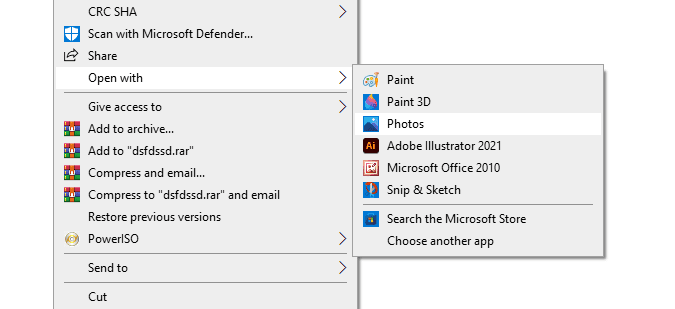
Krok 3: Następnie kliknij ikonę „Edytuj obraz”:

Krok 4: Wybierz ikonę „Przytnij i obróć”.
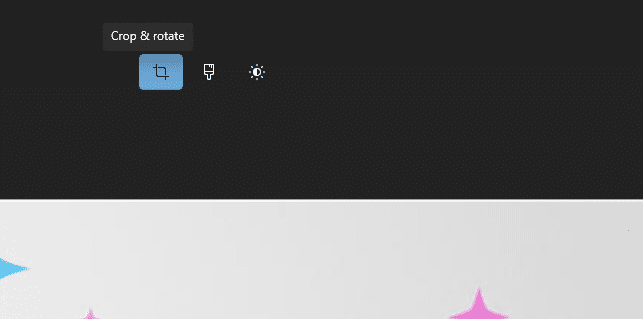
Po otwarciu narzędzia do przycinania możesz zaznaczyć obszar, który chcesz wyciąć, a następnie kliknąć „Zapisz kopię” lub „Zapisz” z menu rozwijanego.
Alternatywnie, możesz również zmienić rozmiar obrazu, klikając trzy kropki zamiast ikony „Edytuj obraz”.
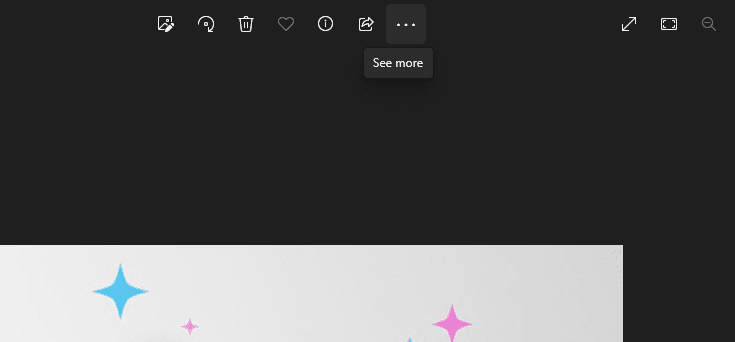
Następnie wybierz opcję „Zmień rozmiar obrazu”.
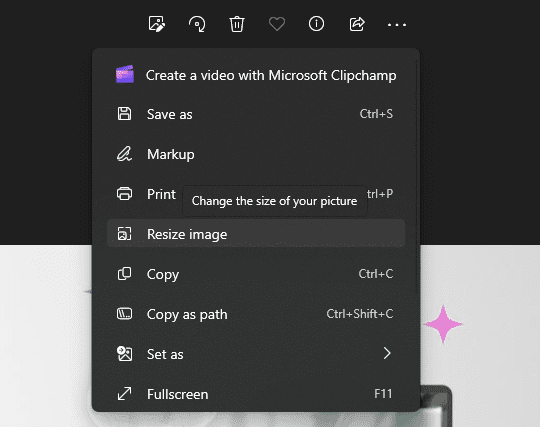
Kliknij „Zdefiniuj niestandardowe wymiary”.
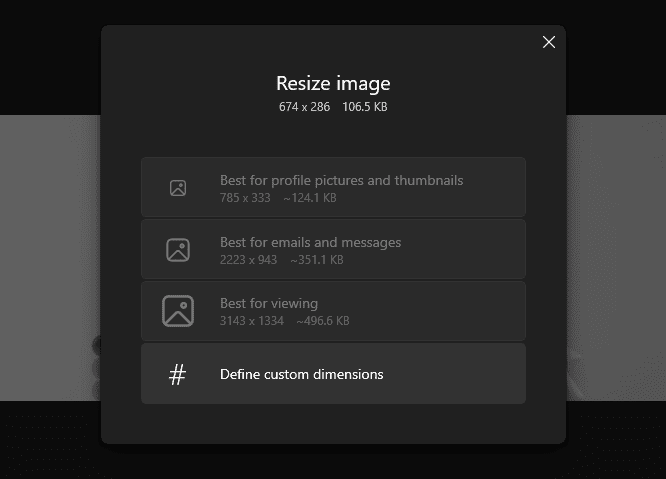
Teraz możesz określić pożądaną wysokość i szerokość obrazu.
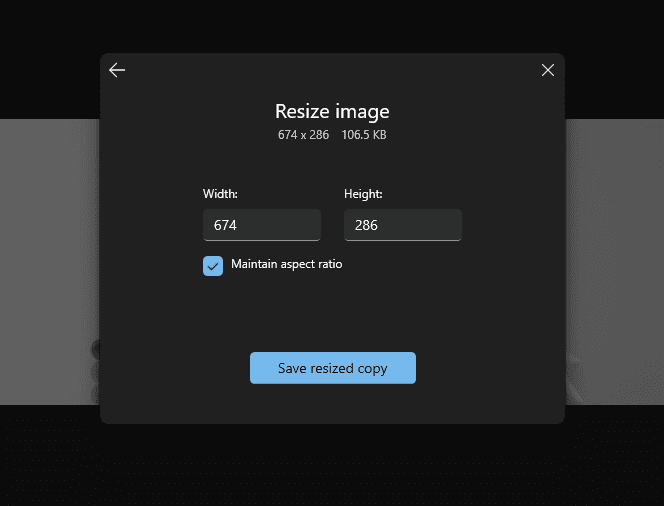
Kiedy będziesz zadowolony z wprowadzonych zmian, kliknij „Zapisz kopię o zmienionym rozmiarze” i gotowe.
Jak ręcznie przycinać i zmieniać rozmiar zdjęć na komputerze Mac?
Przycinanie i zmiana rozmiaru zdjęć na komputerze Mac jest równie prosta. Postępuj zgodnie z poniższymi instrukcjami:
Krok 1: Znajdź obraz i kliknij go dwukrotnie.
Krok 2: Kliknij ikonę paska narzędzi „Znaczniki”.
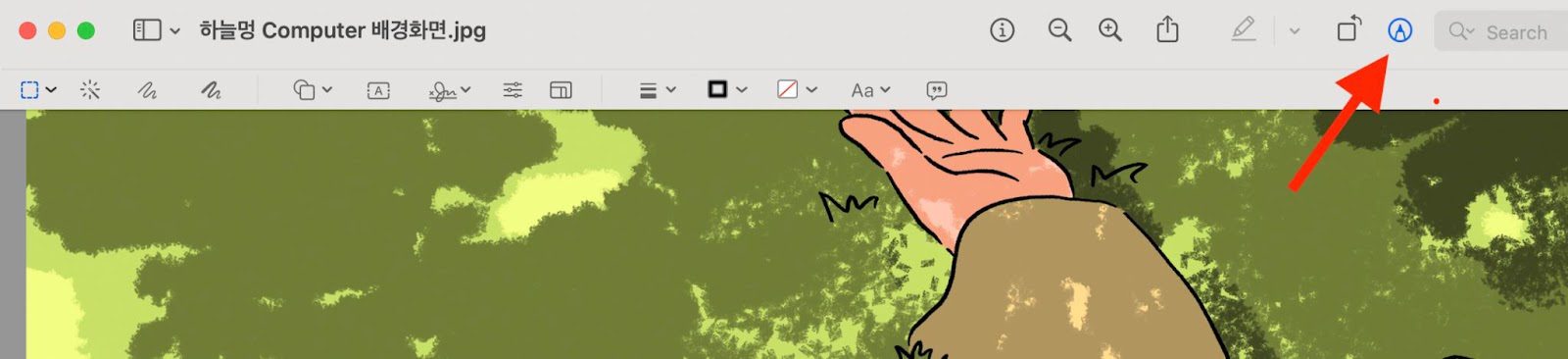
Krok 3: Wybierz ikonę narzędzia do zaznaczania, a następnie za pomocą kursora zaznacz obszar, który chcesz wyciąć.
Krok 4: Po zaznaczeniu obszaru, kliknij ikonę przycinania.
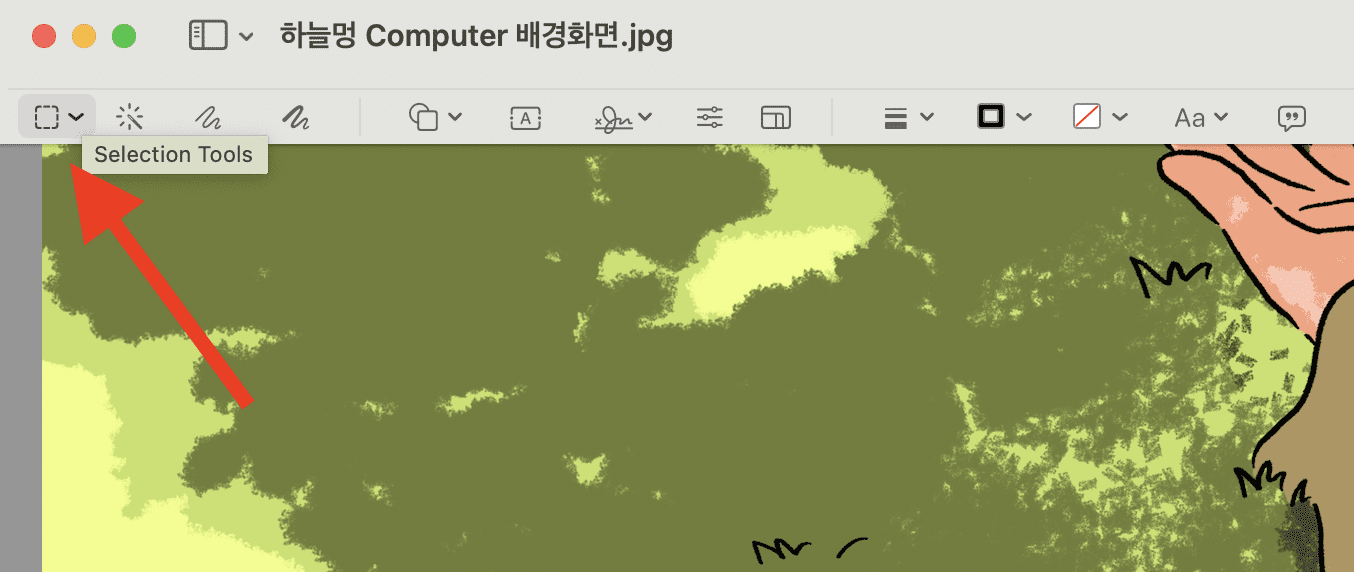
Możesz również zmienić rozmiar obrazu, klikając ikonę „Dostosuj rozmiar”.
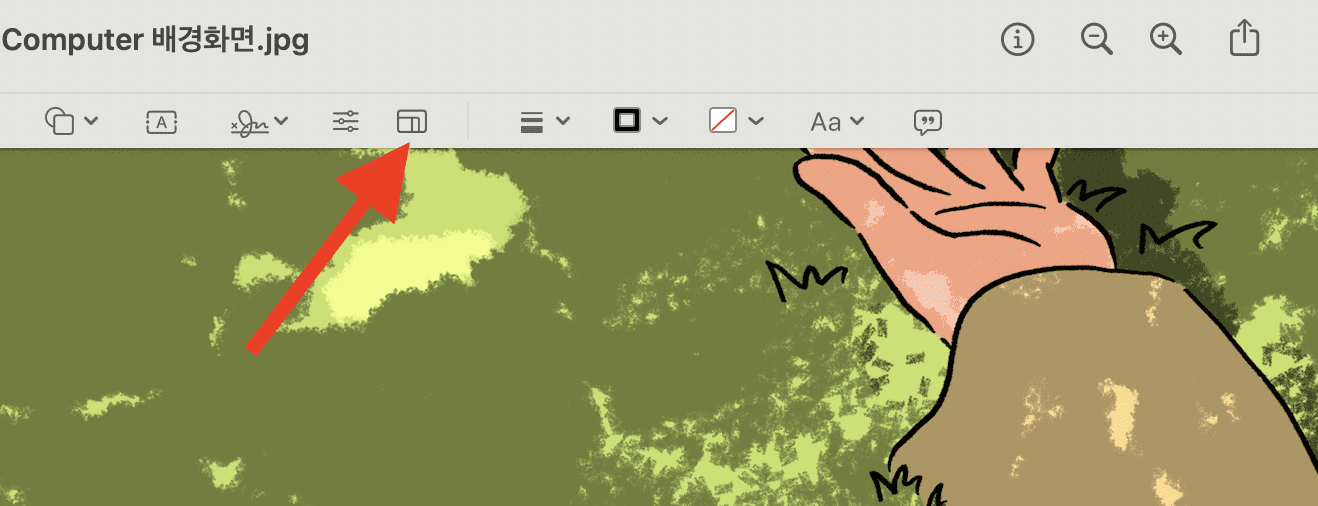
Wprowadź pożądane wymiary.
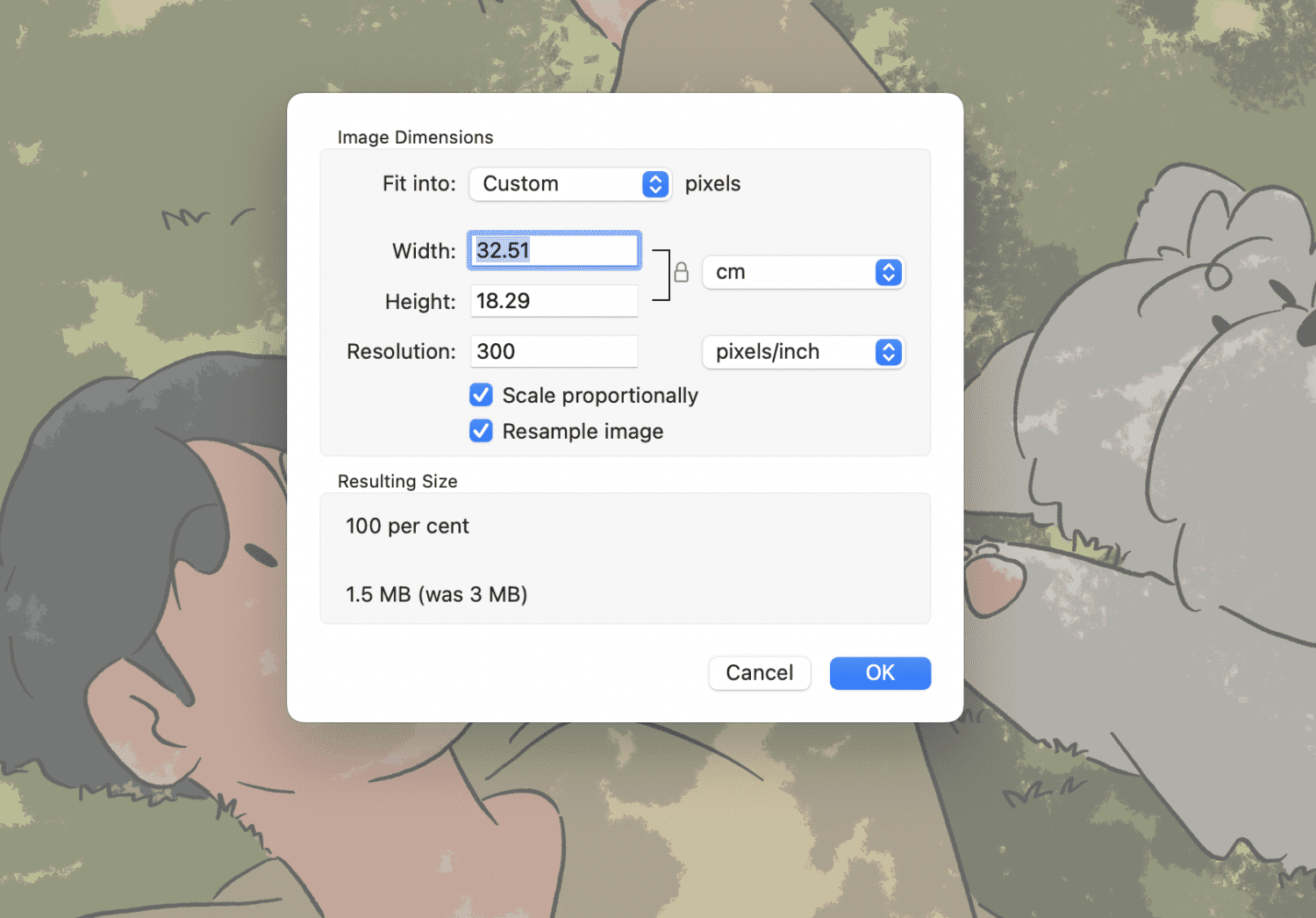
Na koniec kliknij „OK” i gotowe.
Teraz, gdy wiesz, jak przycinać i zmieniać rozmiar grafik ręcznie na swoim komputerze, przejdźmy do narzędzi, które mogą to zadanie jeszcze bardziej uprościć.
Fotor
Fotor w kilka sekund przytnie Twoje zdjęcie do dowolnego formatu i kształtu, niezależnie od tego, czy pracujesz z jednym, czy z wieloma plikami naraz.
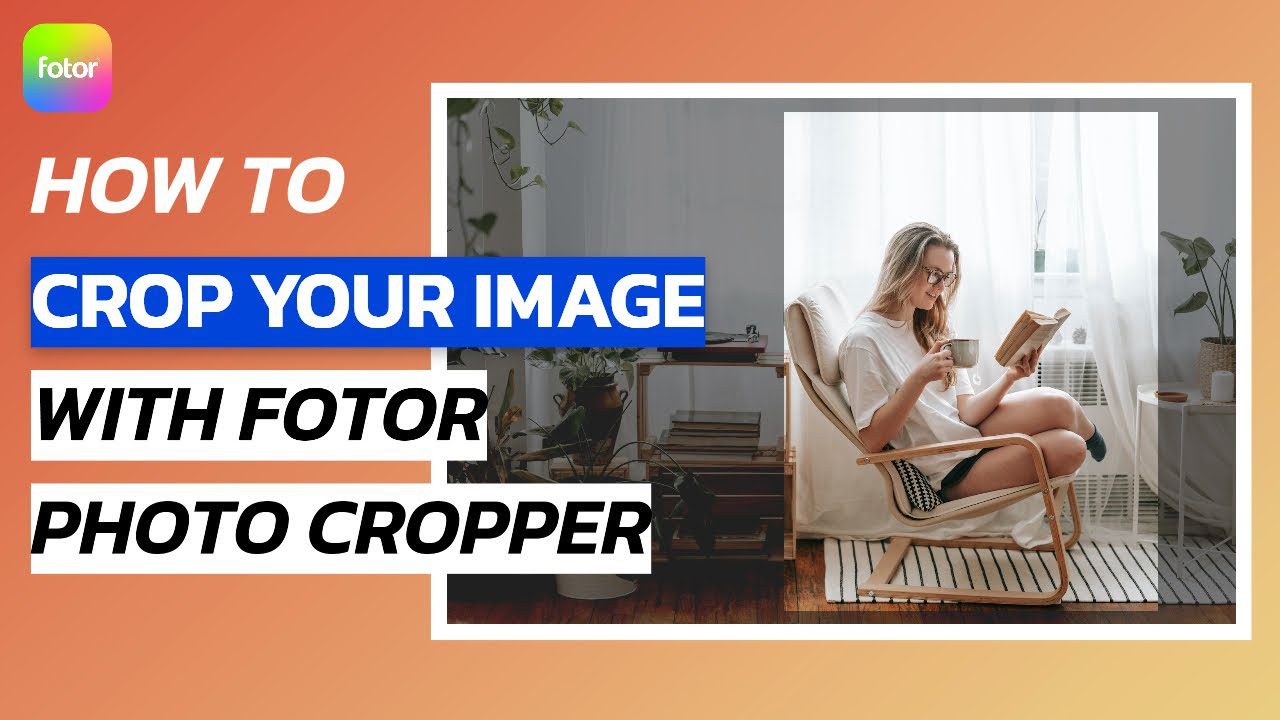
Jedną z największych zalet tego narzędzia jest możliwość wykorzystania predefiniowanych wymiarów. Znajdziemy tu szablony dla różnych postów w mediach społecznościowych, takich jak okładki na Facebooku czy miniatury YouTube. Fotor umożliwia również przycinanie obrazów do różnych kształtów, takich jak serca, gwiazdy i kwadraty.
Fotor obsługuje najpopularniejsze formaty plików graficznych i jest dostępny za darmo.
Canva
Canva od dłuższego czasu jest moim ulubionym narzędziem i jestem pewien, że tak pozostanie. Jest wszechstronna i ma wszystko, czego potrzebujesz do projektowania.
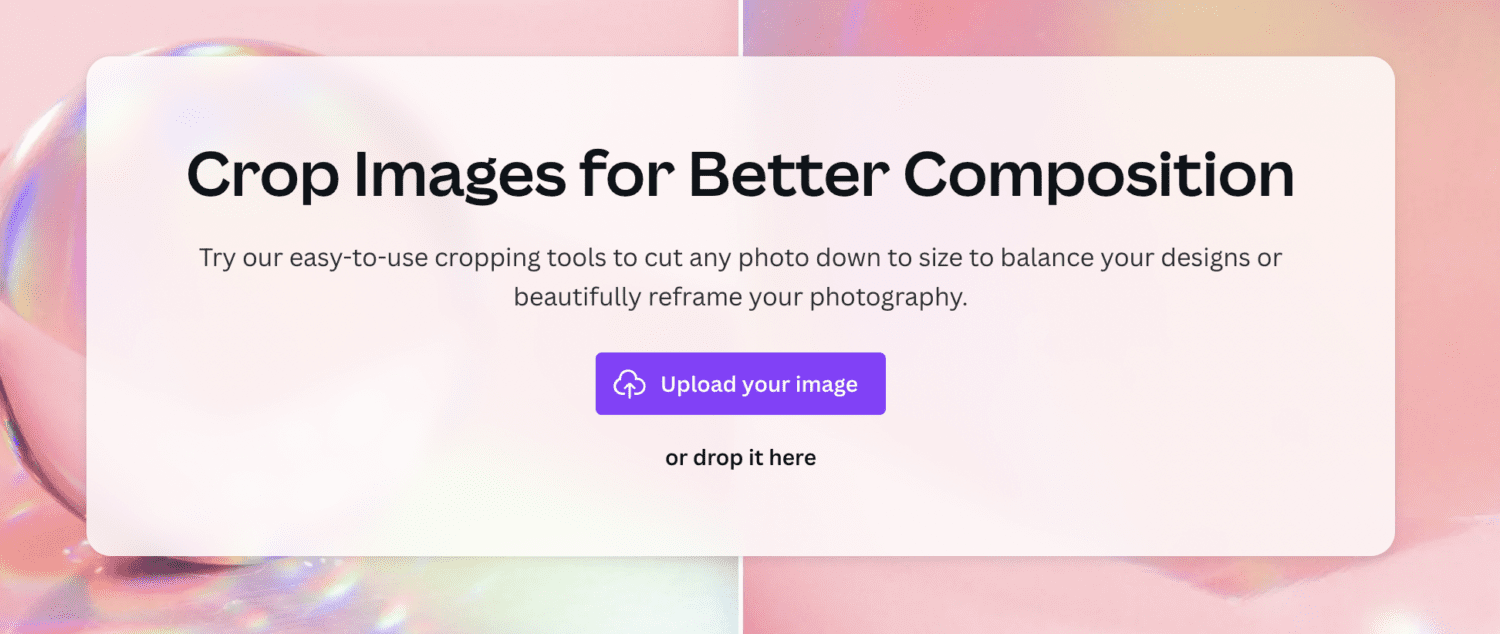
Przycinanie to tylko jedna z wielu funkcji, które oferuje Canva, ale robi to bardzo dobrze. Możesz przycinać swoje zdjęcia do różnych kształtów i rozmiarów oraz eksportować je do wielu formatów.
To narzędzie pozwala nie tylko przyciąć zdjęcie, ale również dostosować je za pomocą licznych narzędzi do projektowania.
Canva jest dostępna bezpłatnie.
iLoveIMG
iLoveIMG to wszechstronna strona internetowa do obróbki obrazów. Oprócz takich funkcji, jak konwersja, zmiana rozmiaru, kompresja i edycja, pozwala bezproblemowo przycinać obrazy.
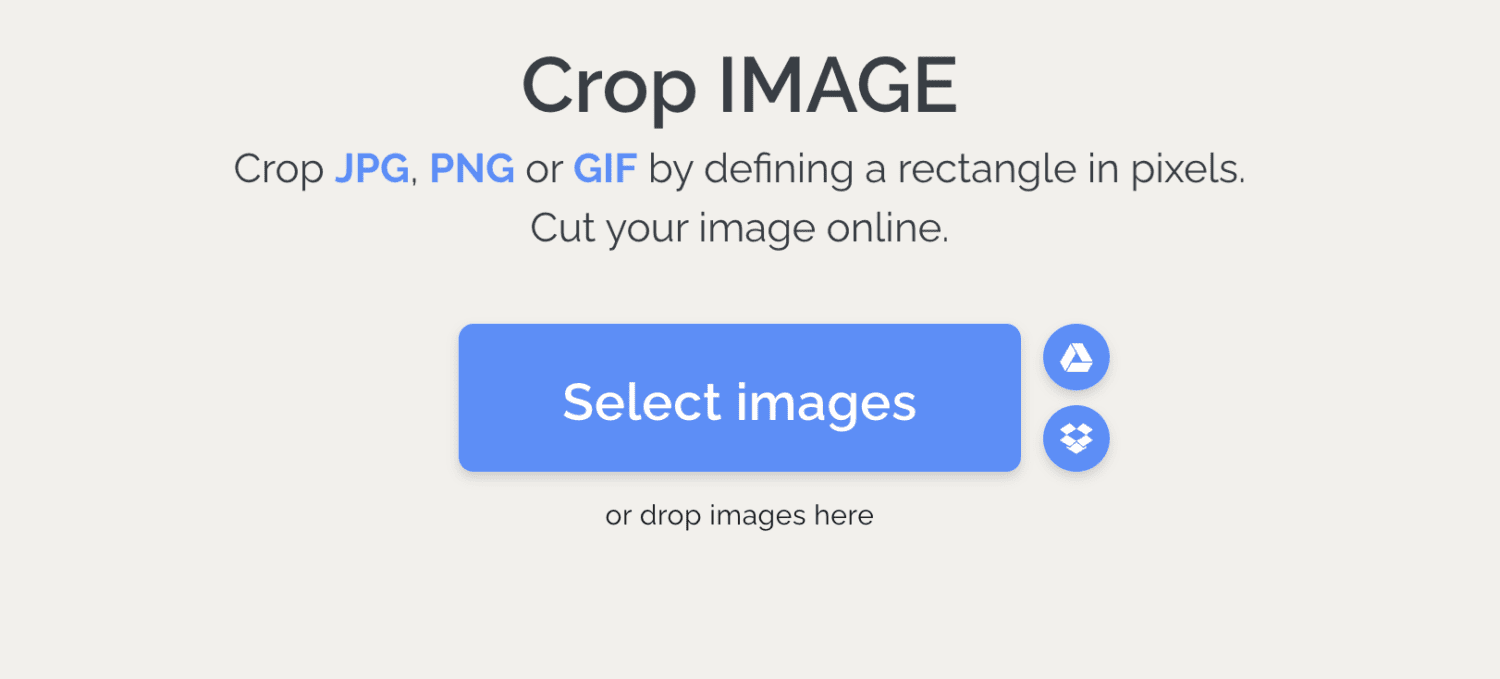
Cały proces trwa zaledwie kilka sekund. Możesz przeciągnąć i upuścić obraz lub przesłać go z komputera.
iLoveIMG oferuje również możliwość importowania obrazów z Dropboxa i Dysku Google. Narzędzie jest oparte na chmurze, więc masz do niego dostęp z każdego urządzenia.
iLoveIMG jest dostępny bezpłatnie.
Adobe Express
Adobe Express to bardzo przydatne narzędzie, które oprócz przycinania ma wiele funkcji projektowych. Możesz w nim dodawać filtry, usuwać tło, a także dodawać GIF-y i animacje.
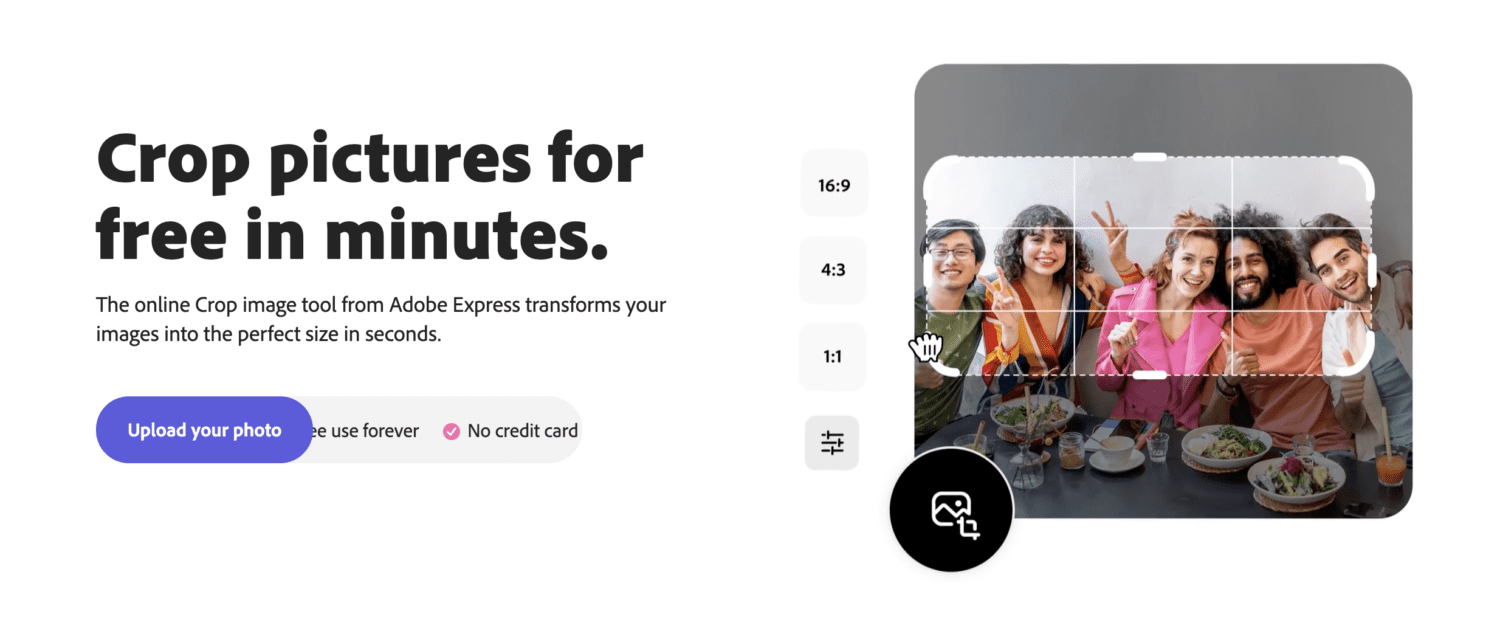
Adobe Express oferuje wiele możliwości, aby Twoje zdjęcie stało się wyjątkowe. Umożliwia również udostępnianie zdjęć znajomym lub na platformach społecznościowych.
Dodatkowo, jeśli nie chcesz zaczynać projektu od zera, możesz skorzystać z jednego z wielu szablonów.
Adobe Express działa online i jest dostępny za darmo.
BeFunky
BeFunky ułatwia przycinanie zdjęć, umożliwiając usuwanie nadmiarowych pikseli. Pomaga uzyskać idealną kompozycję, dzięki gotowym ustawieniom kadrowania, lub wykorzystując zasadę złotego podziału, która nigdy nie zawodzi.
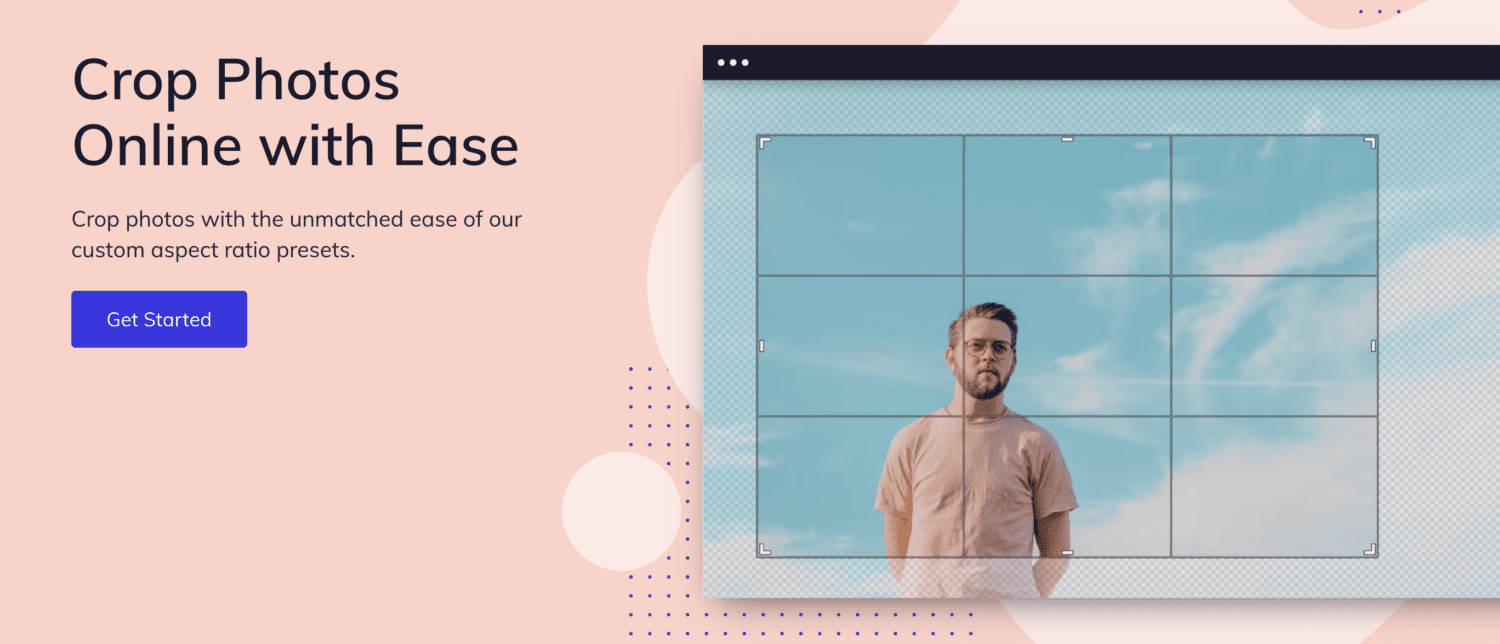
BeFunky oferuje wiele metod przycinania zdjęć, więc użytkownik ma duży wybór.
Narzędzie posiada również dedykowane opcje przycinania pod social media, co ułatwia zarządzanie harmonogramem publikacji. Możesz przyciąć obraz do rozmiaru wymaganego przez daną platformę.
Watermarkly
Watermarkly pozwala na szybkie przycinanie obrazów, bez konieczności rejestracji czy instalacji oprogramowania. Narzędzie jest dostępne w przeglądarce, z dowolnego urządzenia.
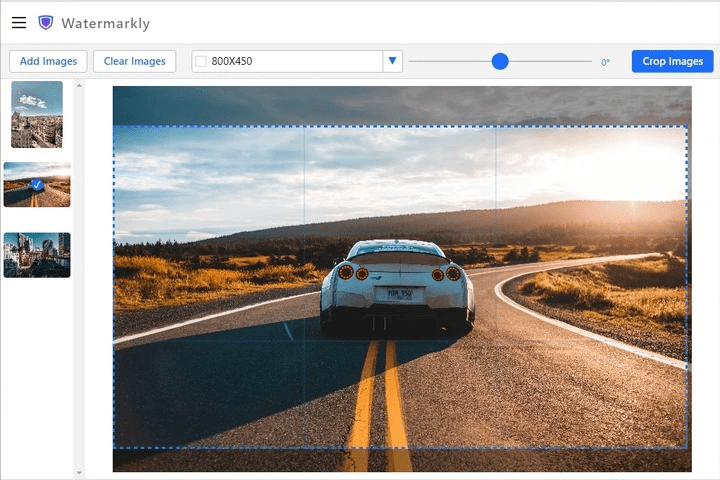
Możesz samodzielnie dostosować proporcje lub wykorzystać predefiniowany współczynnik proporcji. Watermarkly umożliwia edycję jednego, jak i wielu plików naraz.
To narzędzie oferuje także szablony wymiarów pod social media, dzięki czemu szybko dostosujesz zdjęcia do publikacji.
Watermarkly ma również możliwość obracania obrazów i dodawania znaków wodnych.
VistaCreate
VistaCreate umożliwia przycinanie zdjęć, nakładanie filtrów i dostosowywanie ustawień kolorów.
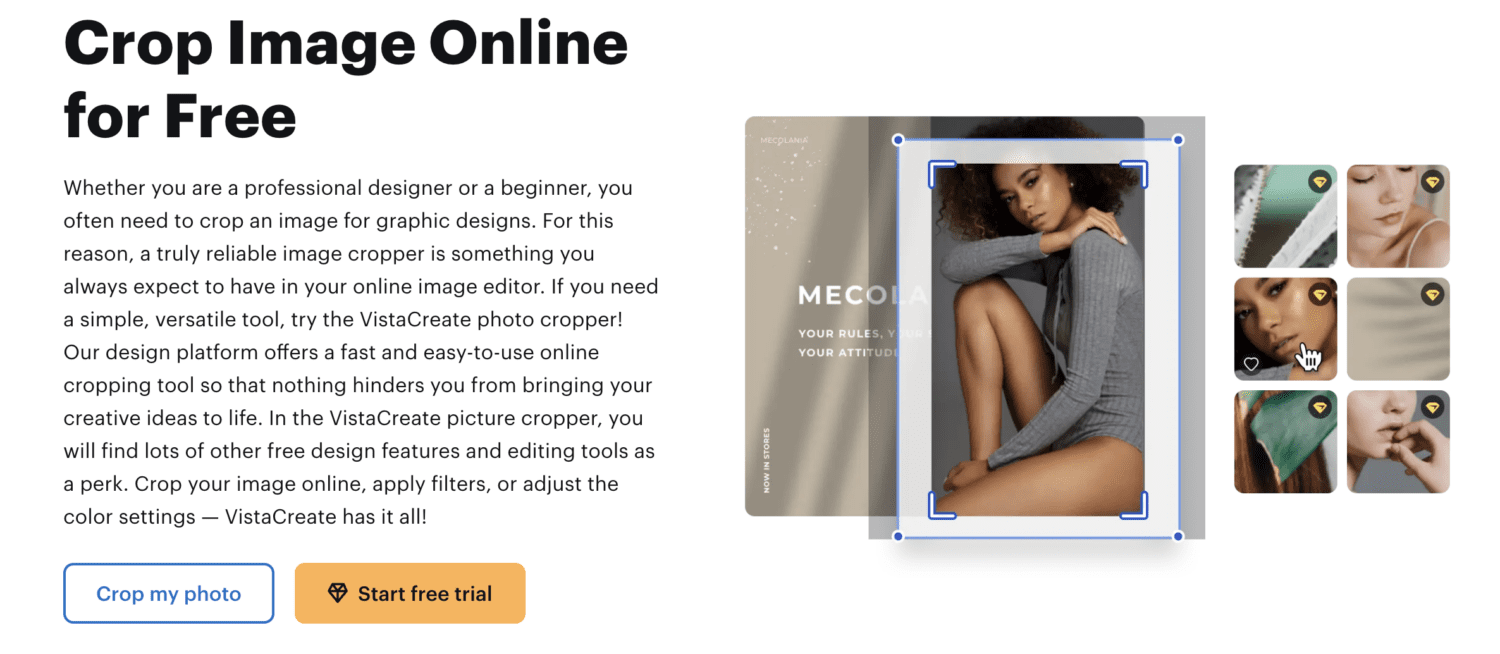
Posiada ustawienia kadrowania dla wszystkich platform social media, takich jak:
- Relacja na Instagramie
- Miniatura na YouTube
- Okładka na Facebooku
- Wpis graficzny
Możesz również przycinać obraz w oparciu o różne, gotowe kształty. Narzędzie pozwala przesłać wiele plików naraz, a cały proces odbywa się w przeglądarce.
VistaCreate obsługuje wiele formatów eksportu, takich jak PNG, JPG i PDF. Jestem pewien, że to darmowe narzędzie przypadnie Ci do gustu.
Picsart
Picsart to wszechstronny edytor, który mam zainstalowany na wielu urządzeniach. Niedawno zdałem sobie sprawę, że posiada on również narzędzie do przycinania online i bardzo mnie to ucieszyło.
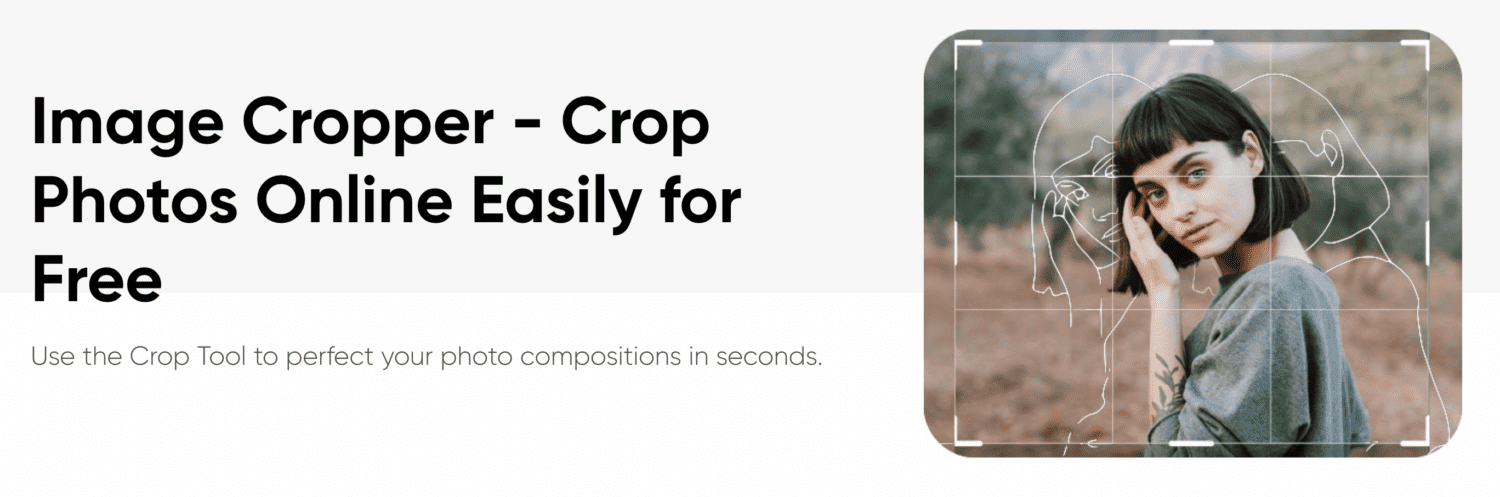
Za pomocą tego narzędzia możesz przycinać zdjęcia bez utraty jakości. Co więcej, zajmuje to tylko kilka sekund i jest całkowicie bezpłatne.
Po przycięciu, możesz przenieść obraz do edytora zdjęć i dalej go ulepszać, aby uzyskać jeszcze lepszy efekt wizualny.
Picsart jest chwalony przez takie serwisy jak Forbes, BuzzFeed i Mashable.
RedKetchup
Prosty, a zarazem skuteczny, RedKetchup oferuje wiele konfigurowalnych opcji przycinania, zmiany rozmiaru i eksportu. Dzięki temu możesz dopasować obraz do swoich potrzeb, bez żadnych kompromisów.
Narzędzie umożliwia:
- Wybór spośród różnych ustawień proporcji
- Obracanie obrazów
- Ustawianie wymiarów kadrowania
- Ustawianie współrzędnych
- Zmianę rozmiaru wymiarów
- Skalowanie
- Dostosowanie głębi kolorów
RedKetchup umożliwia eksportowanie obrazów w różnych formatach, w tym PNG, JPG, WEBP, GIF i innych.
Podsumowanie
Osoby aktywne w mediach społecznościowych doskonale wiedzą, jak kłopotliwe jest dostosowywanie postów do różnych wymagań każdej platformy. Na szczęście nie jest to rocket science. Powyższe narzędzia do przycinania zdjęć pomogą Ci rozwiązać ten problem.
Możesz również zapoznać się z najczęściej wykonywanymi zadaniami edycji zdjęć, które stają się proste dzięki tym internetowym narzędziom.
newsblog.pl
Maciej – redaktor, pasjonat technologii i samozwańczy pogromca błędów w systemie Windows. Zna Linuxa lepiej niż własną lodówkę, a kawa to jego główne źródło zasilania. Pisze, testuje, naprawia – i czasem nawet wyłącza i włącza ponownie. W wolnych chwilach udaje, że odpoczywa, ale i tak kończy z laptopem na kolanach.